通過U盤啟動盤來為華碩S5100UQ筆記本進行重裝系統,是很多用戶日常生活中經常做的事情。畢竟電腦使用久了難免會出現這樣或是那樣的問題,因此重裝系統是一種絕佳的解決方法。那么下面就讓小編為大家帶來華碩S5100UQ啟動盤安裝win10系統詳解。
電腦重裝系統,分兩種情況:
一種是電腦能開機,正常使用。一般系統有自帶恢復出廠設置按鍵或選項,這個過程根據自己電腦型號可以自行百度。
第二種則是忘記開機密碼,電腦不能進入系統桌面,不能通過自帶選項恢復出廠設置,這時候如果想通過自己動手恢復出廠設置的話,繼續往下看。
第一步:自制啟動盤。
一般電腦重裝系統可以通過Windows或者U盤安裝,既然不能順利開機,所以第一種不能用,采用U盤安裝
那么首先需要一個U盤,自己平時能正常用的,內存足夠(一般內存16g),先確保U盤內重要資料進行備份,因為PE盤制作時,會格式化U盤內已有的東西。然后到電腦上下載韓博士裝機大師,通過“一鍵制作啟動U盤”,將U盤制作為U盤啟動盤。
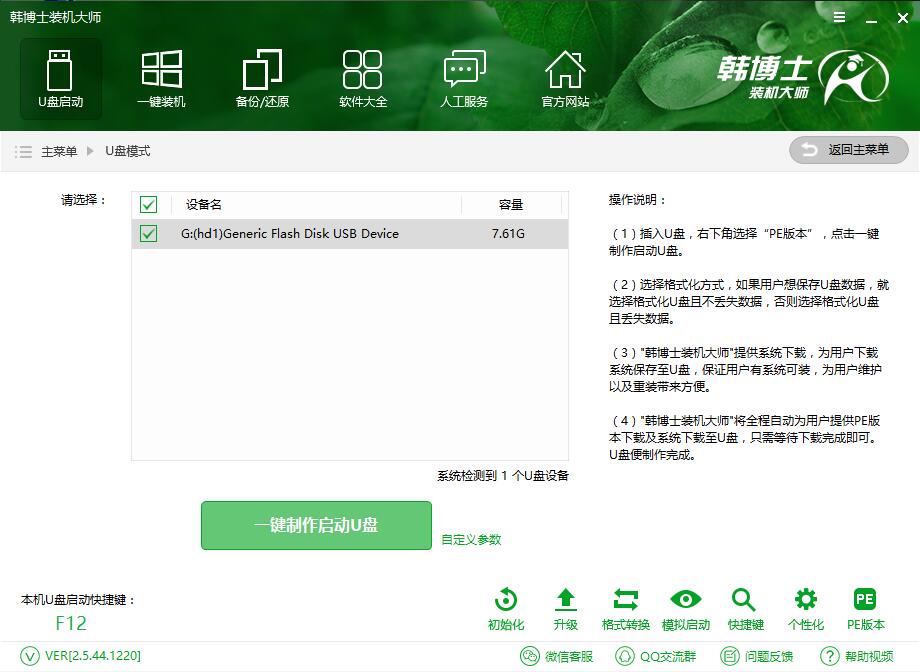
第二步:設置U盤啟動
我們只需要知道U盤啟動快捷鍵(電腦開機時有提示),將U盤設置為電腦的第一啟動項,即可設置U盤啟動進入到PE系統。
第三步:重裝系統
1.接下來進入到PE選擇界面,我們選擇【02】WindowsPE/RamOS(新機型),按Enter回車進入PE系統。
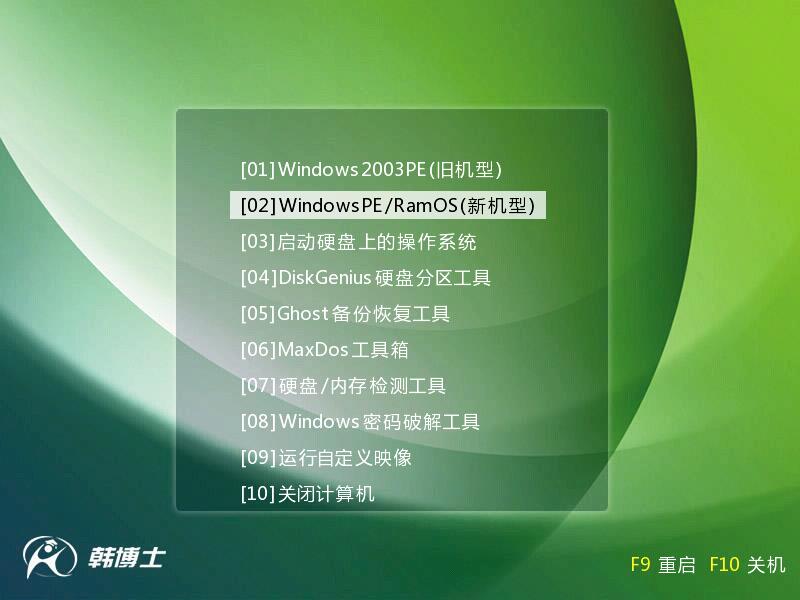
2.進入PE系統后,打開韓博士裝機工具,我們選中U盤里的系統,C盤作為安裝的分區,點擊安裝系統來安裝win10系統
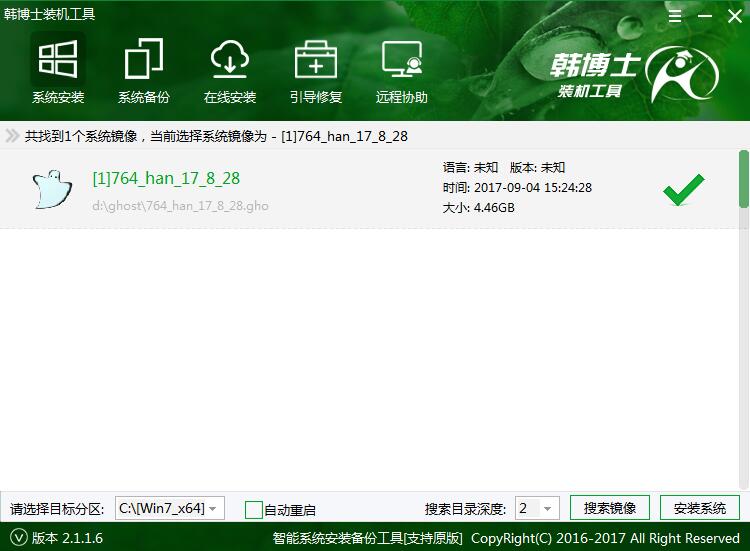
3.系統安裝完成后,拔掉U盤重啟電腦,這時候電腦會進行系統部署,我們耐心等待部署完成即可。
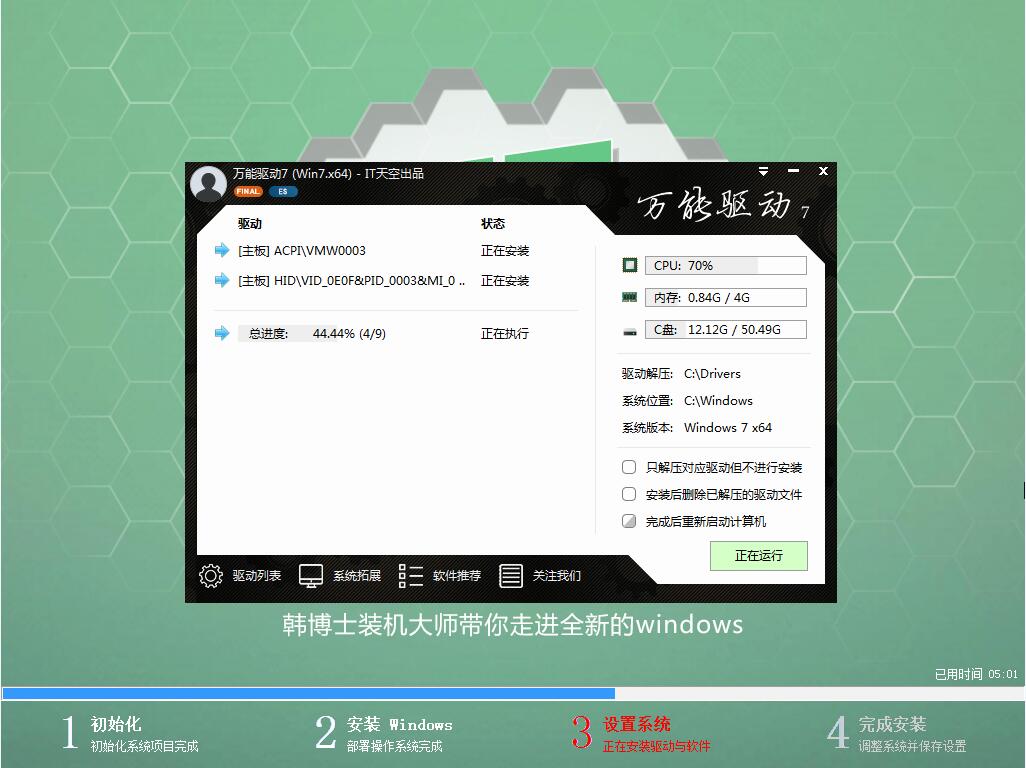
4.系統部署完成后,進入到win10的系統桌面,重裝系統至此就完成了。
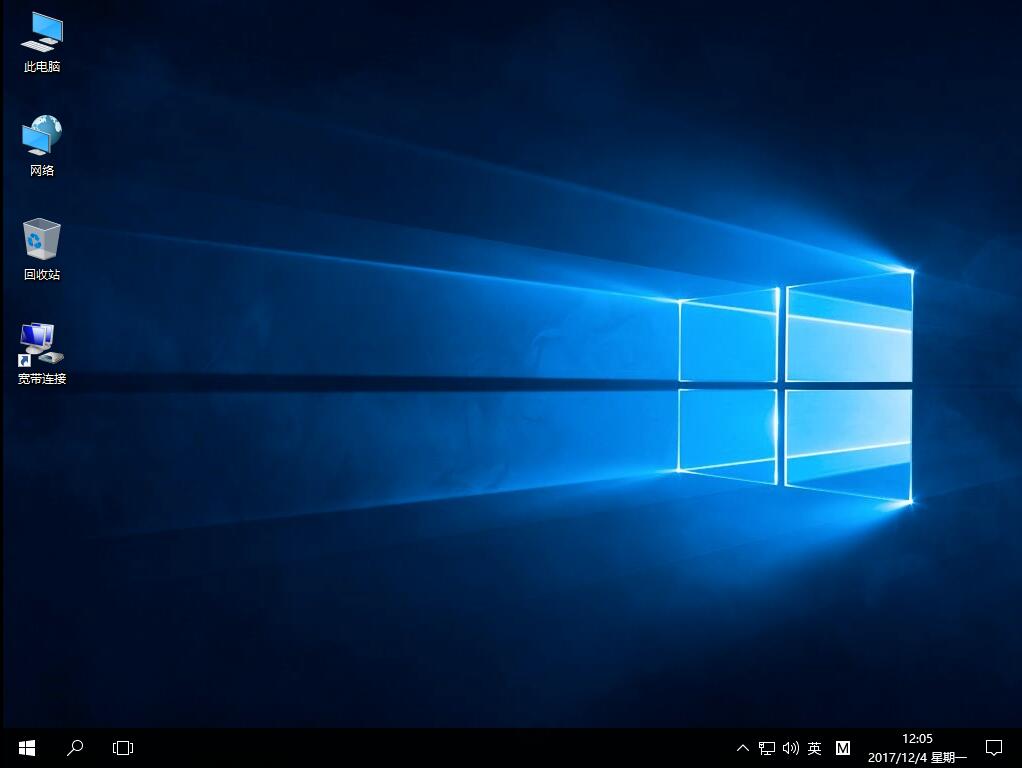
以上就是小編為大家帶來的華碩S5100UQ啟動盤安裝win10系統詳解。通過韓博士裝機大師制作U盤啟動盤,我們可以很簡單的為電腦重裝win10系統。

